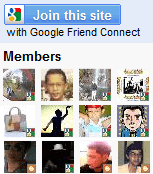Dibawah ini adalah panduan detail cara mengganti template blog dengan template hasil download dari situs pihak ketiga
Setelah selesai mendownload sebuah template dari situs penyedianya (Baca: Cara Download Template Blog), maka sekarang anda tinggal install atau pasang template tersebut ke blog anda. Caranya adalah sebagai berikut:
Pertama seperti biasa silahkan login dulu ke dasbor blog anda. Kemudian setelah halaman dasbor terbuka, lihat pada panel menu yang terdapat disebelah kiri. Contohnya seperti ini:
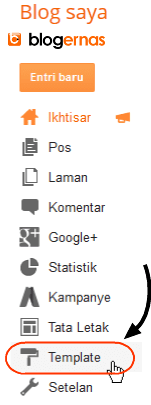
Lalu kliklah pada menu Template, sehingga terbuka tampilan seperti ini:
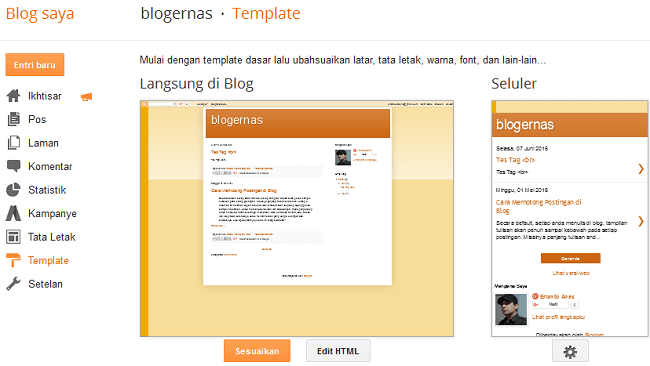
Nah inilah tampilan template blog yang sedang anda gunakan. Sebelah kiri untuk versi Desktop dan disebelah kanan untuk versi Mobile. Kemudian layangkan pandangan anda ke pojok kanan atas dibawah foto profil Google Akun anda. Maka akan terlihat tombol Cadangkan / Pulihkan seperti ini.
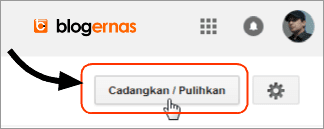
Lalu kliklah tombol tersebut, sehingga terbuka sebuah jendela seperti ini:
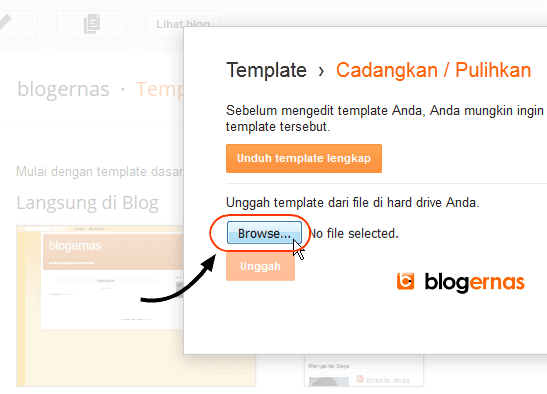
Nah untuk mengganti template blog, anda tinggal unggah atau upload file template yang sebelumnya anda download dari situs penyedia template. Dengan cara klik tombol Browse. Ops sebentar. Sebelumnya pastikan anda sudah menyimpan template yang sedang anda gunakan ini sebagai backupnya, sehingga jika terjadi masalah diluar perkiraan, nanti anda bisa kembali menggunakan template tersebut tanpa masalah. (pelajari Cara Backup Template Blog)
Setelah tombol Browse diklik, maka anda akan diarahkan pada jendela browsing ke direktori komputer atau laptop anda seperti ini.
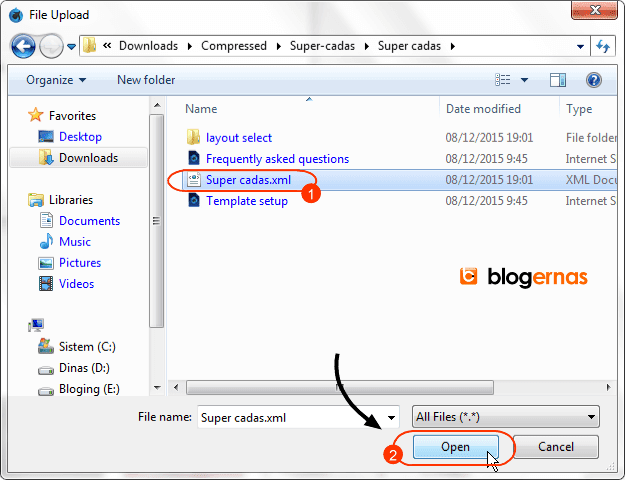
Kemudian carilah folder template hasil download anda sebelumnya. Biasanya template tersebut masih dalam bentuk file rar atau zip. Jangan lupa sebelumnya diekstrak dulu file rar tersebut (Cara Ekstrak File rar dan zip). Jika pada folder tersebut terdapat beberapa file, maka pilih file dengan format xml dibelakang nama filenya. Jika ekstensi filenya tidak muncul, pelajari cara menampilkan ekstensi file di sini. Setelah file tersebut anda temukan, kliklah file tersebut (lihat no.1). Setelah itu jangan lupa klik tombol Open (lihat no.2)
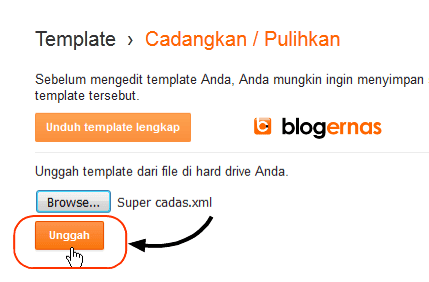
Jika sudah diklik, maka nama file template tersebut akan tertera disebelah kanan tombol Browse seperti gambar diatas. Jika sudah, maka anda tinggal klik tombol Unggah. Lalu tunggu proses unggah berlangsung sampai selesai. Sampai muncul notifikasi kecil seperti ini pada bagian atas halaman ini:
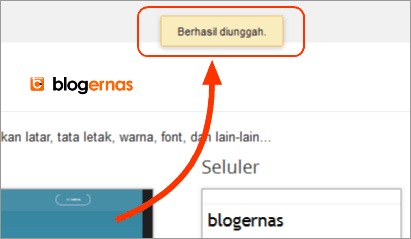
Akan muncul tulisan Berhasil Diunggah seperti gambar diatas. Tapi ingat, munculnya hanya beberapa detik. Jika anda terlena maka notifikasi tersebut akan luput dari penglihatan anda karena sudah duluan menghilang. Tapi tanda lain masih ada, yaitu preview tampilan blog anda langsung berubah dengan wajah baru sesuai template yang digunakan. Contohnya seperti ini.
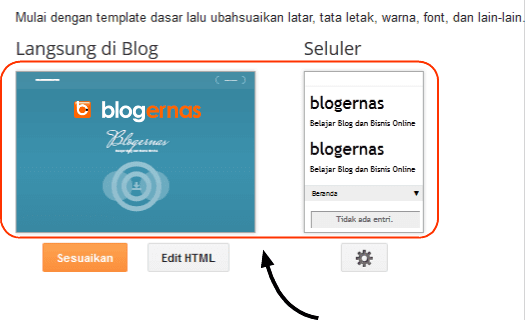
Nah sampai disini berarti selesai sudah proses mengganti template blog anda. Selanjutnya anda tinggal klik tombol Lihat blog seperti ini untuk melihat hasilnya.
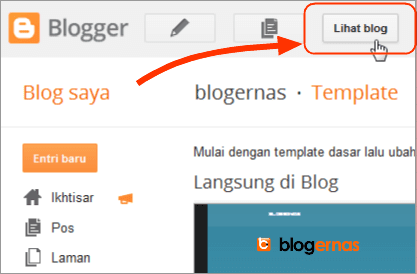
Maka tampilan blog anda, otomatis akan berubah persis seperti yang terlihat pada versi preview di halaman dasbor ini.
Oya jangan lupa. Ini adalah salah satu cara mengganti template dalam mode preview. Masih ada cara lain yang bisa anda gunakan jika nanti cara itu anda butuhkan, yaitu dengan menggunakan mode HTML atau bahasa kode. Caranya bisa anda ikuti disini: Cara Mengganti Template Melalui Edit HTML.